Gelöst: Auto-Type Bug in KeePassX

Seit einigen Jahren verwende ich zur Verwaltung meiner dutzenden Kennwörter das Tool KeePassX . Ein nettes Feature dieses Programms ist die Auto-Type-Funktion . Muß man sich bspw. auf einer Webseite anmelden, klickt man in das erste Eingabefeld und drückt eine Tastenkombination wie STRG+ALT+A. Wie von Zauberhand werden die Eingabefelder ausgefüllt! Leider hatte ich in der Vergangenheit Probleme mit dem Feature, nämlich immer dann, wenn der Username eine Mail-Adresse ist und somit das Zeichen @ enthält. KeePassX hat hier immer das falsche Zeichen eingesetzt. Schuld ist offenbar das Tool xdotool , welches KeePassX für diese Arbeiten verwendet und welches anscheinend etwas buggy ist.
Unter Ubuntu ist die Lösung allerdings ganz einfach: Löscht in den Tastatur-Einstellungen einfach alle Tastatur-Layouts, welche Ihr nicht benötigt. Nachdem ich bei mir die standardmäßig vorhandenen Tastatur-Alternativen entfernt hatte, funktionierte es wieder ( via ).

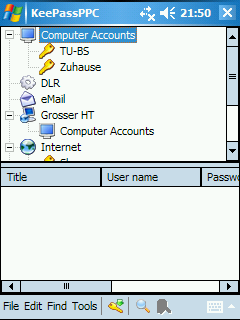 Seit einiger Zeit verwende ich für die Verwaltung meiner Kennworter das Programm
Seit einiger Zeit verwende ich für die Verwaltung meiner Kennworter das Programm